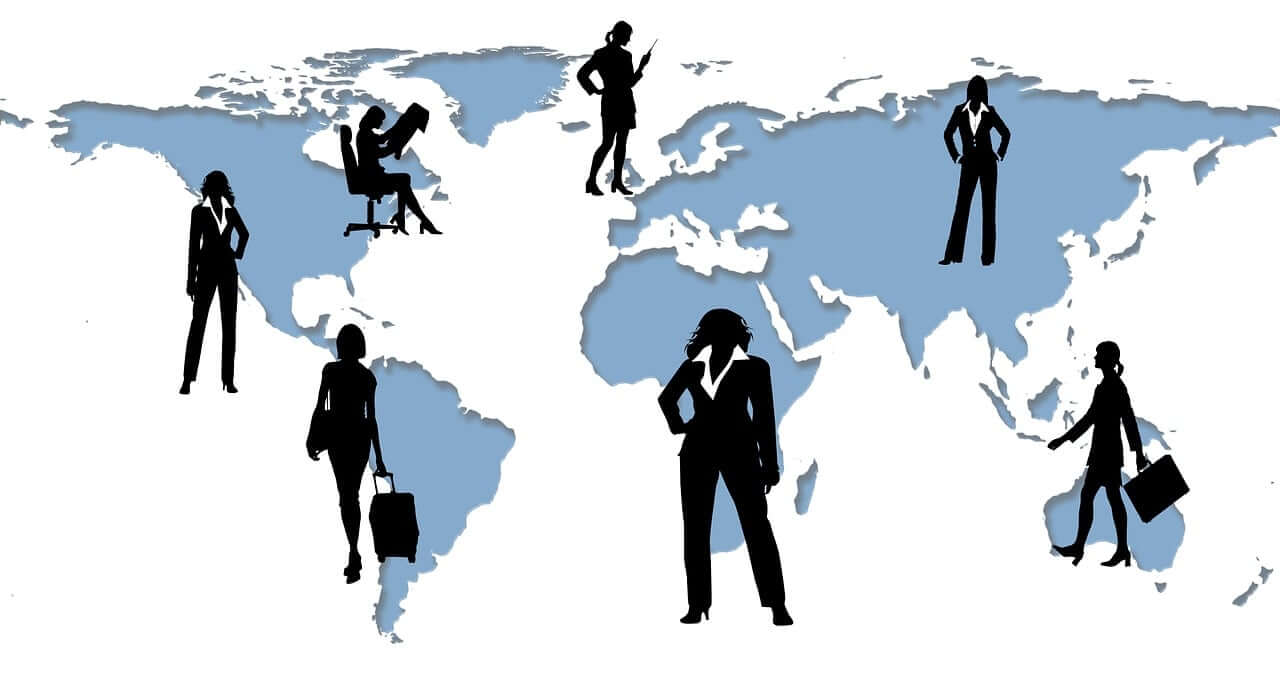La primera vez que escuché hablar sobre Typora, no tenía idea con lo que me encontraría a la hora de escribir algún Post, pero a medida que fui aprendiendo más acerca de esta increíble y cómoda herramienta, me fui enamorando aún mas del fascinante arte de escribir y compartir mis experiencias sobre todo lo que abarca y facilita el trabajo remoto, porque si por algo sobresale este genial editor de texto, es que «tú tan solo te tienes que preocupar por el contenido, porque del resto se encarga Typora» y no me cabe la menor duda de que así es.
¿Pero qué es exactamente Typora y por qué sobresale entre todos los Markdown?
Typora es un excelente editor de texto compatible con Windows, Linux y Mac. Lo puedes descargar de manera gratuita y es compatible con Markdown y MathJax, (lo cual te permite insertar emojis, notas de pie, imágenes, tablas, códigos, diferentes lenguajes de programación y hasta fórmulas matemáticas de una manera fácil y sencilla).
Pero seguramente te estés preguntando, ¿qué es un Markdown? Bueno, Markdown es un método de escritura que te permite dar formato a un texto sin dejar de escribir, en el caso de Typora, por ejemplo, podrás añadir formatos tales como negritas, cursivas, subrayar, añadir enlaces, insertar imágenes, crear tablas, poner títulos, hacer listas (entre otras opciones) a través de un texto plano o en palabras más sencillas, tan solo utilizando el teclado, lo que sin duda te permitirá generar textos con estilo de una forma muy sencilla y rápida. ¡Estupendo ¿verdad?!
Algo que me pareció sorprendente a la hora de escribir un artículo con Typora, es que al momento de abrir esta aplicación, te aparece inmediatamente la ventana en blanco para escribir, sí, así tan simple como suena, de manera que tan solo hace falta que te enfoques en lo que quieres transmitir al lector, que lo hagas de una manera rápida, sencilla y sin ningún tipo de distracciones, lo que de seguro contribuirá a que seas mucho más productivo y eficaz a la hora de escribir algún contenido.
Veamos ahora algunas características especiales al usar Typora
Cuenta con un menú muy simple en la parte superior de la página que te permitirá acceder a las funciones básicas, tales como «Editar», «Párrafo», «Formato», «Visualización» y «Temas», para que elijas la opción sin mayores complicaciones, o también tienes algunas funciones básicas dándole click al botón derecho del mouse, porque *«en Typora solo hace falta que te enfoques en escribir».*
Bajo la opción «Visualización», te encontrarás con dos modos complementarios superprácticos a la hora de escribir y centrarte justo en lo que estás pensando y escribiendo, son el «Modo sin distracciones» y el «Modo máquina de escribir», veamos brevemente en qué consisten cada uno de ellos.
Modo sin distracciones: este modo te permite enfocar la atención en lo que estás escribiendo, para ello observarás que se resalta solamente el texto que estás editando justo en ese momento, el resto del contenido quedará en un tono más claro, como difuminado, para que centres tu atención en la idea presente.
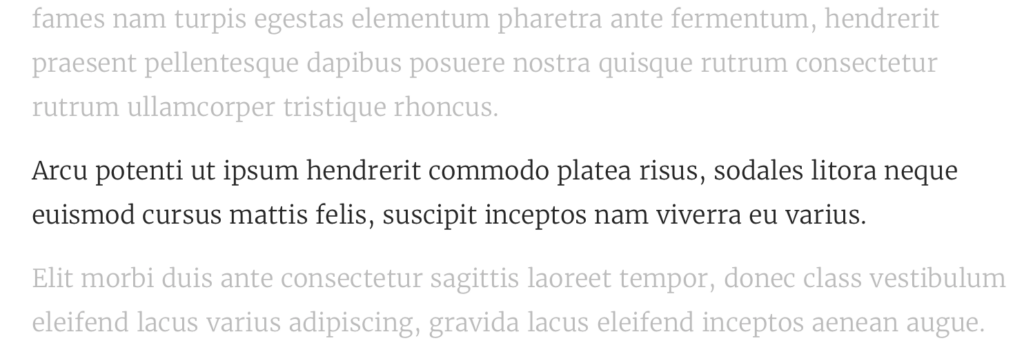
Modo máquina de escribir: este modo centra el texto y te enfoca lo que estás escribiendo siempre sobre una misma posición o línea, lo cual evita que tengas que desplazar los ojos de arriba a abajo y los tengas siempre sobre una misma posición.
Algo que a mí me parece superpráctico y eficiente a la hora de escribir un contenido, es que en la parte inferior derecha te lleva la estadística de lo que llevas escrito, es decir, te dice exactamente el número de palabras, caracteres, líneas y minutos aproximados de lectura que llevas hasta ese preciso momento, ¡simplemente genial!
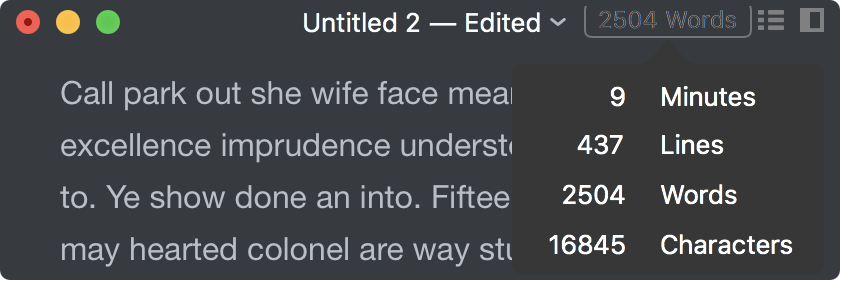
Una función muy útil a la hora de escribir es el autocompletado de códigos, dicho en otras palabras, si abres paréntesis, corchetes, comillas u otras opciones, Typora se encargará de cerrártelas automáticamente, tan solo hará falta que al finalizar de escribir lo que desees resaltar o marcar, teclees el código de cierre o lo que es mas fácil aún, elijas la tecla de flecha a la derecha → o tan solo des click al botón de Intro, tan solo faltará un poco de práctica y verás que es mucho más fácil hacerlo que explicarlo.
En el menú bajo la opción de «Temas«, cuentas con 5 opciones distintas para que puedas personalizar tus textos a tu preferencia, y aunque «en cuestión de gustos no hay disgustos», a mí personalmente me encantan los temas «GitHub» o «Pixyll», pero te animo a que los pruebes todos y elijas el que mejor se adapte a tu estilo.
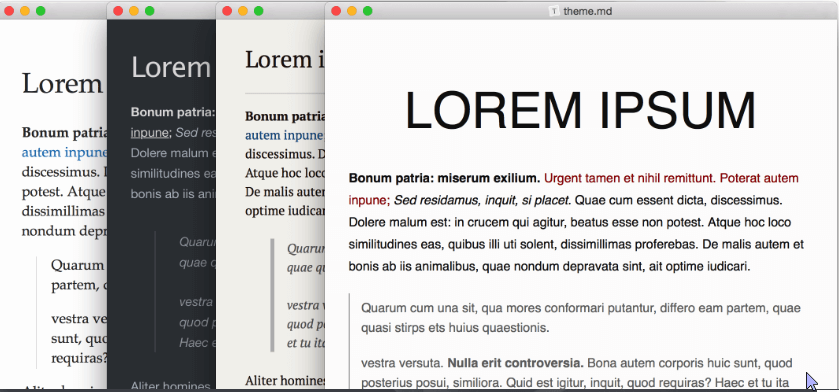
Typora tiene una característica muy interesante y es que está pensada tanto para el que escribe como para el que lee, y a diferencia de otros editores Markdown que existen que te dan la opción de vista previa, Typora te enseña de inmediato cómo se ve el resultado de tu trabajo en tiempo real para que simplemente te centres en su contenido.
A la hora de crear títulos o subtítulos, deberás ir al menú y elegir la opción «Párrafo» y allí encontrarás las opciones para elegir distintos tipos de «Encabezados».
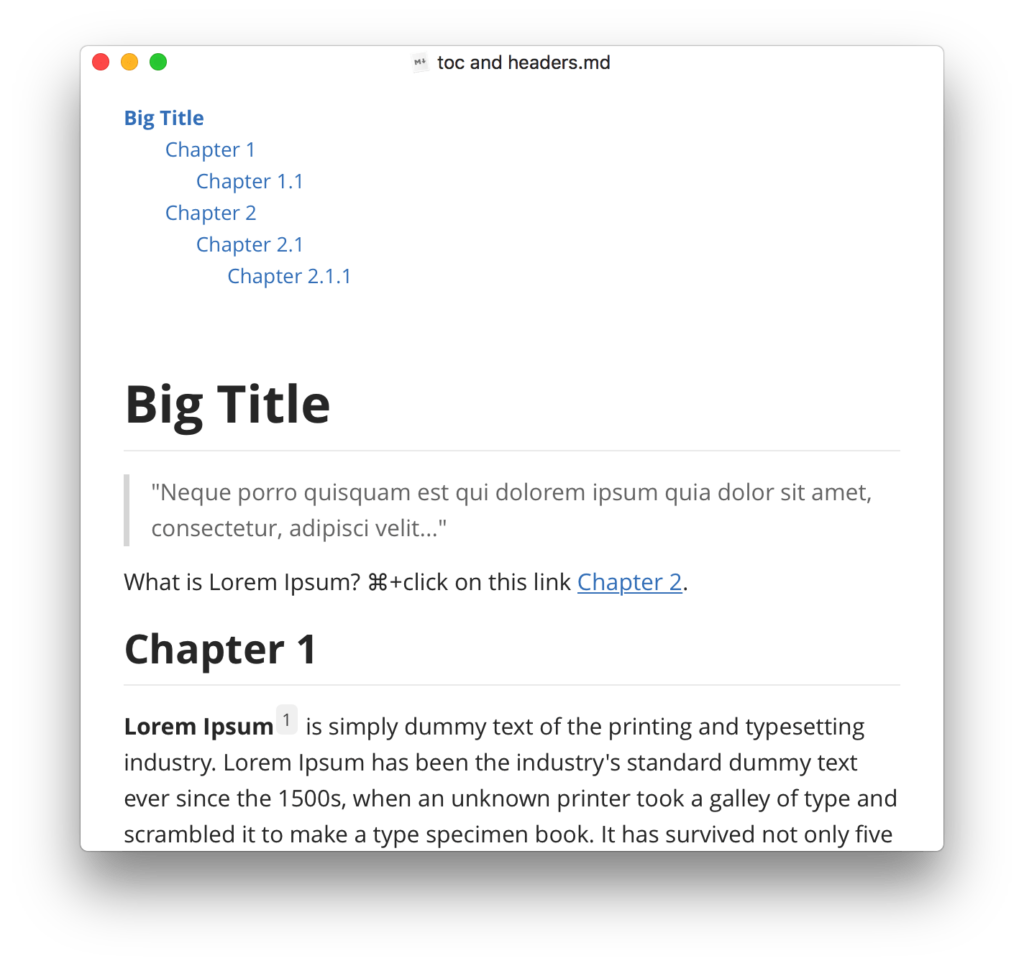
También encontrarás las opciones para crear una «Lista numerada», «Lista con viñetas» o «Lista de tareas» y me encantó que esta última lista incluso te da la opción de marcarla cuando hayas realizado la tarea.
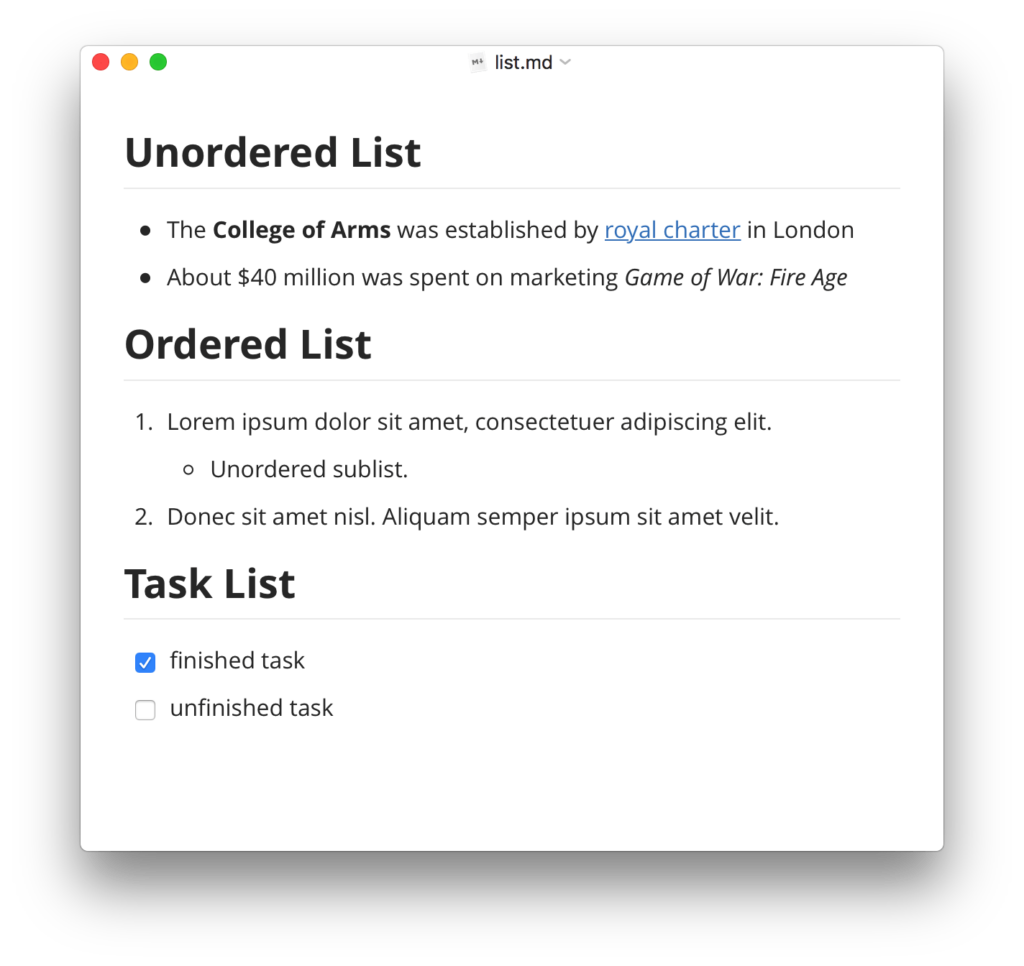
Y una última opción que te quiero mencionar por hoy, pero sin duda también te resultará superinteresante, es que desde Typora podrás exportar tu texto a prácticamente cualquier tipo de archivo que necesites
HTML con o sin estilos
WORD
OpenOffice
RTF
Imagen
ePub
LaTeX
Media Wiki
reStructuredText
Textile
OPML
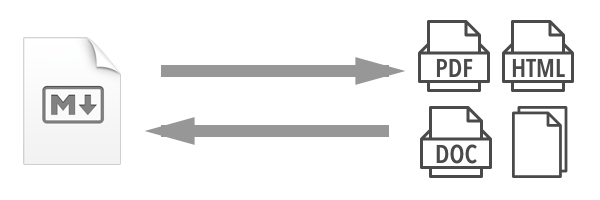
Estoy segura de que a medida que pruebes esta útil y valiosa herramienta de Typora, quedarás fascinado por su facilidad a la hora de escribir cualquier tipo de texto, bien sea que lo hagas para crear contenido en una página Web, presentar un documento o trabajo, y por qué no escribir un libro. Tan solo hará falta que te animes a probarlo y te aseguro que lanzarte al mundo de la escritura habrá valido la pena. ¡Deseo de todo corazón que este artículo contribuya a formarte como un hábil escritor y te facilite a la hora de encontrar un trabajo remoto al igual que yo!
Descargar Typora desde el sitio oficial: https://typora.io/#download